iPhone에서 타이핑을 하다가 완전히 다른 단어로 자동 수정되는 것을 경험한 적이 있나요? 내가 전달하려는 단어가 내 허락 없이 계속 바뀌면 실망스러울 수 있습니다.
다행히도 자주 사용하는 단어를 인식하도록 iPhone의 자동 수정 사전에 새로운 단어를 추가하는 방법이 있습니다. 이 프로세스를 통해 휴대폰이 사용하려는 단어를 정확하게 예측하고 제안하므로 시간과 불편을 줄일 수 있습니다.
이제 iPhone의 자동 고침 사전에 새 단어를 추가하여 보다 효과적이고 효율적으로 의사소통할 수 있는 방법을 보여드리겠습니다.
iPhone에서 자동 고침 사전에 단어를 추가하는 방법
텍스트 바꾸기 기능을 사용하면 iPhone의 자동 고침 사전에 새 단어를 추가할 수 있습니다. 이렇게 하면 됩니다:
- iPhone에서 설정을 열고 일반으로 이동합니다.
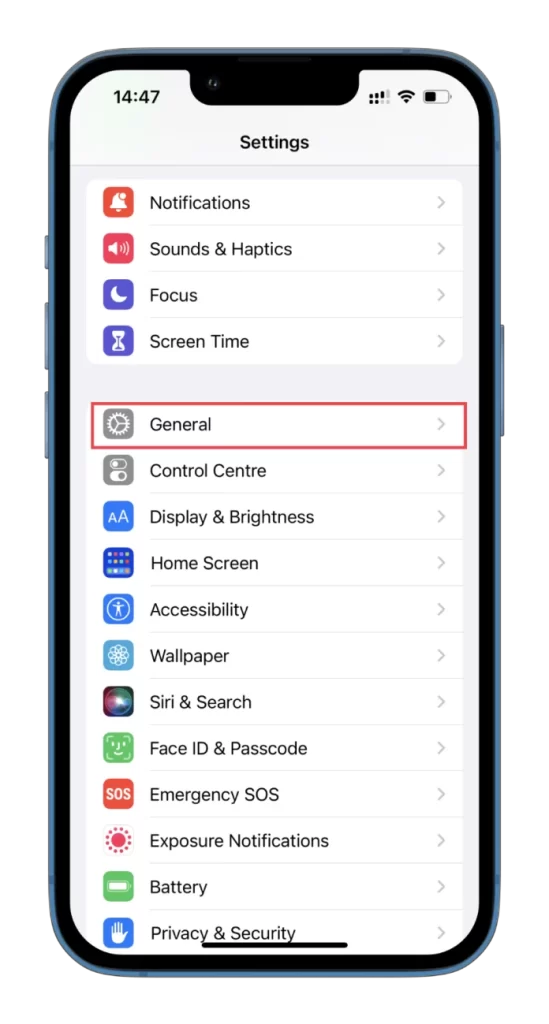
- 그런 다음 아래로 스크롤하여 키보드를 선택합니다.
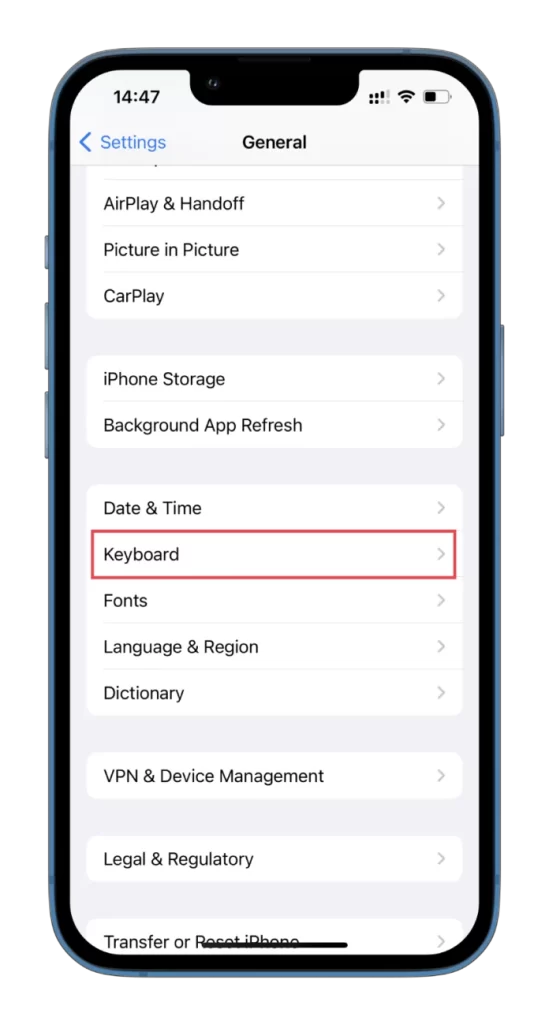
- 그런 다음 텍스트 바꾸기로 이동합니다.
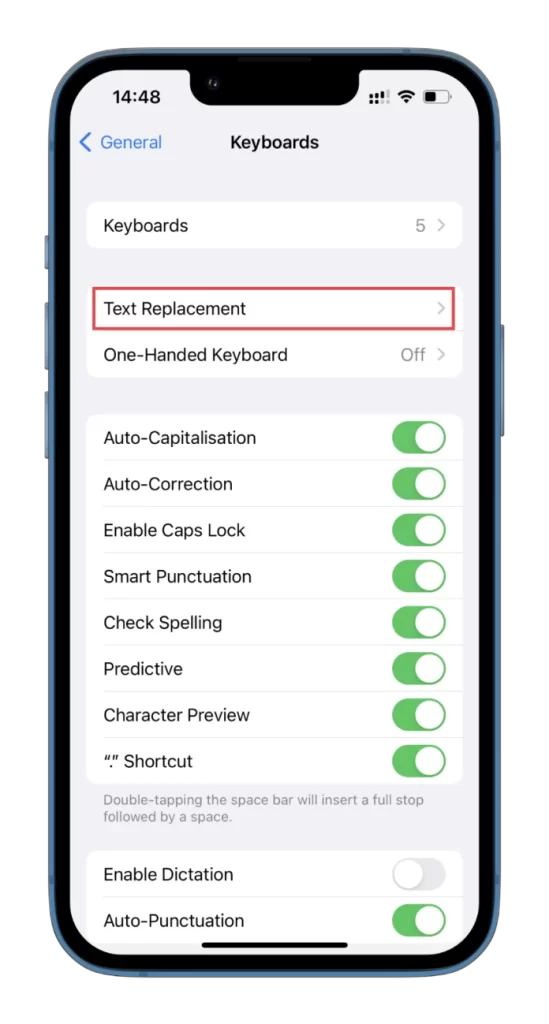
- 여기에서 화면 오른쪽 상단의 + 기호를 탭합니다.
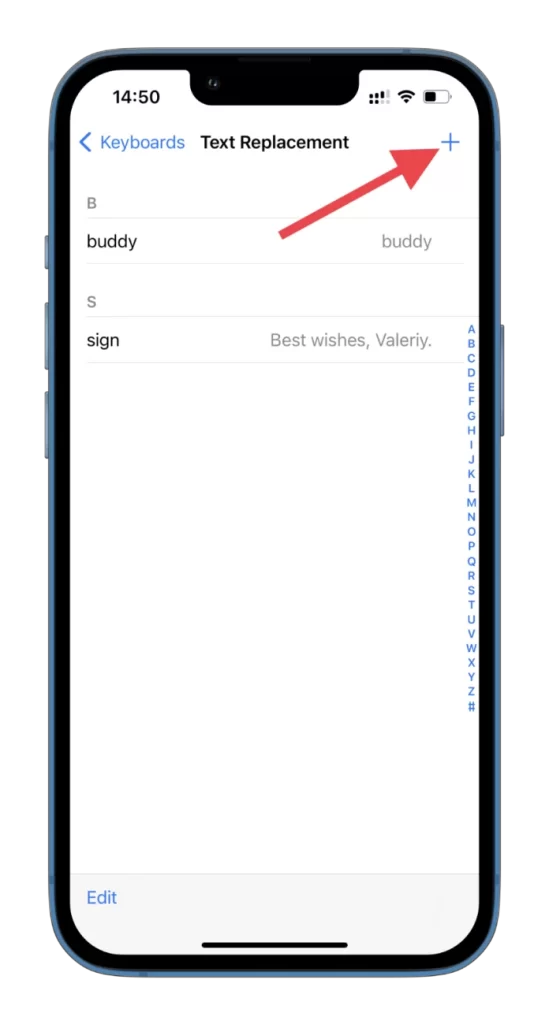
- 자동 완성 사전에 추가할 단어를 구문 필드에 입력합니다.
- 원하는 경우 바로 가기 필드에 단어의 바로 가기 또는 약어를 입력할 수 있습니다.
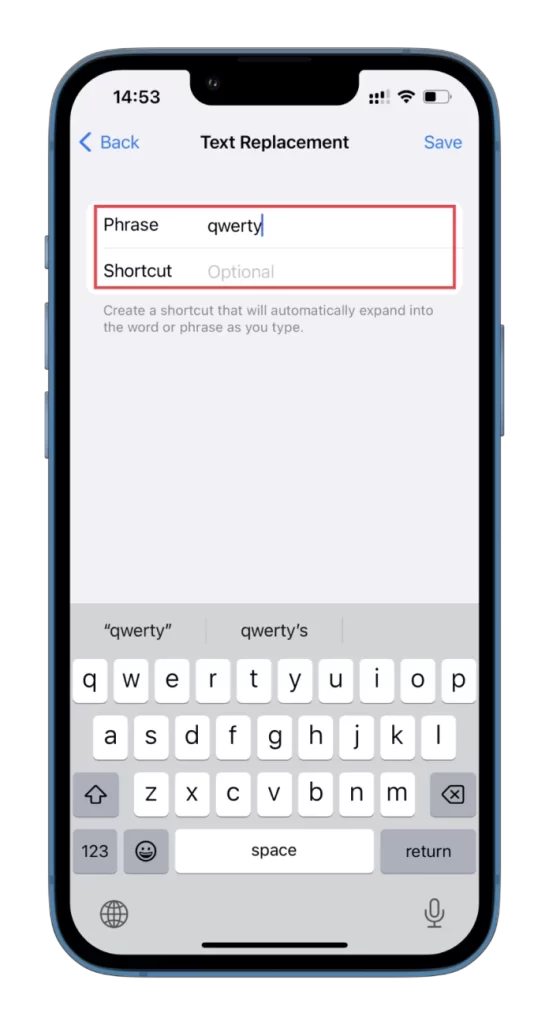
- 마지막으로 저장을 탭합니다.
이제 끝났습니다! 이제 iPhone의 자동 고침 사전에 새 단어를 추가했습니다. 다음에 이 단어를 입력하면 휴대폰에서 이 단어를 유효한 단어로 인식하고 다른 단어로 자동 수정하지 않습니다.
iPhone의 자동 고침 사전에서 단어를 삭제하는 방법
더 이상 원하지 않거나 필요하지 않은 단어를 iPhone의 자동 완성 사전에 추가한 경우, 쉽게 삭제할 수 있습니다. 다음 단계를 따르세요:
- iPhone에서 설정을 열고 일반으로 이동합니다.
- 아래로 스크롤하여 키보드를 선택합니다.
- 그런 다음 텍스트 바꾸기로 이동합니다.
- 화면 왼쪽 하단의 수정을 탭합니다.
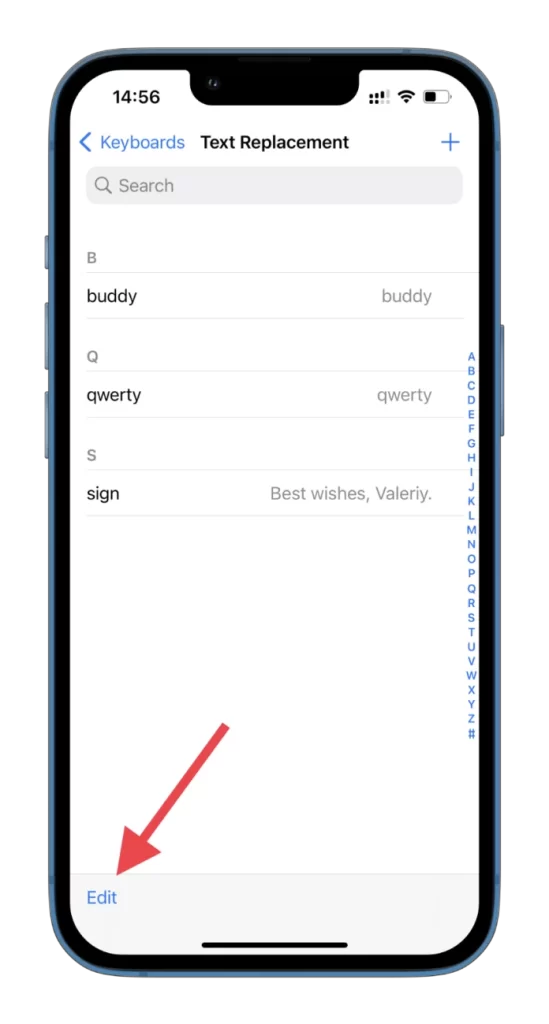
- 그런 다음 빼기(빨간색 원) 아이콘을 탭하고 삭제를 선택합니다.
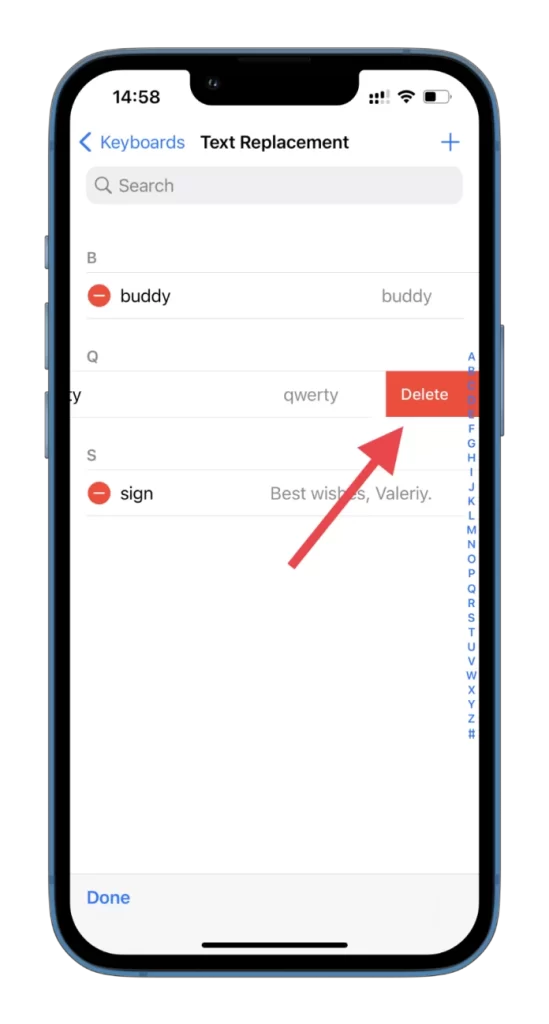
- 마지막으로 완료를 탭합니다.
삭제하려는 단어를 찾아 왼쪽으로 스와이프할 수도 있습니다.
iPhone에서 자동 보정을 비활성화하는 방법
자동 수정 기능은 오타나 맞춤법 오류를 잡아내는 데 유용한 도구이지만, 의도한 메시지를 방해할 때는 성가신 기능이 될 수도 있습니다. iPhone의 텍스트 입력을 보다 세밀하게 제어하고 싶다면 자동 수정 기능을 완전히 비활성화할 수 있습니다. 방법은 다음과 같습니다:
- iPhone에서 설정을 열고 일반으로 이동합니다.
- 아래로 스크롤하여 키보드를 선택합니다.
- 이제 자동 수정 기능을 찾아서 끕니다.

이 단계를 완료하면 iPhone에서 더 이상 단어의 철자 오류와 오타를 자동으로 수정하지 않습니다. 하지만 이제 중요한 텍스트를 작성할 때는 주의해야 한다는 점을 기억하세요. 따라서 중요한 문서나 메시지에서 실수로 실수를 하고 싶지 않다면 자동 수정 기능을 다시 켜는 것이 좋습니다.










